2018年06月29日
今週はローソンでグリーンスムージーが無料でもらえます。〜LINE PAY〜
こんにちは、美咲です
アクセスありがとうございます。
最近CMで
LINE PAY
をよく見ます(笑)
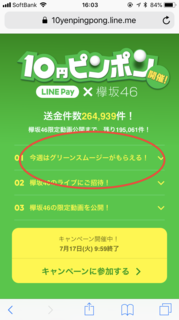
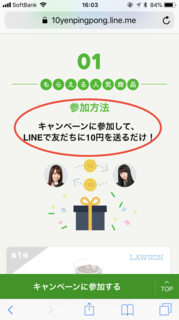
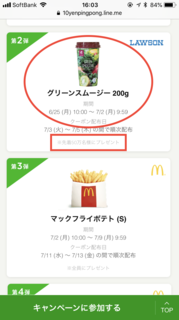
「先週コーヒーをプレゼントと言っていたような・・・
ん?そもそもLINE PAYって何?」
と思い始めました。
そこで、今回は、
LINE PAYについて
お話させていただきます。
(ちなみに来週はマックみたいですよ)
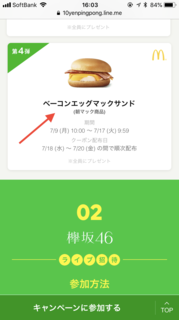
LINE PAYとはライン版Apple Payです。
>>APPLE PAYについては、こちら
何がメリットかと言いますと
決済の際の手数料が無料と言うことです。
銀行などで送金すると手数料がすごいですよね。
あれが無料です。
すごい!
銀行口座を登録すれば使えるみたいなので
ご説明していきますね。
1。ラインの画面の一番右下をタップすると
「ウォレット」が出てきますので
その画面の一番上の
「LINE PAYを始める」
の右端の緑の矢印をタップします。
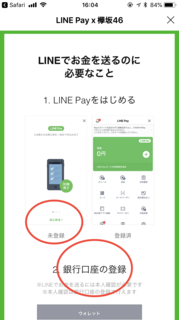
2。「送金」の下の「LINE PAY」をタップして
一番下の「はじめる」をタップします。
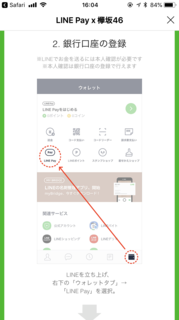
3。「全てに同意」をすると
一番下に「新規登録」が出てきますので
そこの左の「銀行口座」をタップして
口座番号などを入力します。
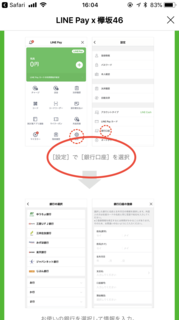
4。口座情報の設定が終われば
いよいよチャージです。
画面の真ん中くらいのところにある
「チャージ」をタップして
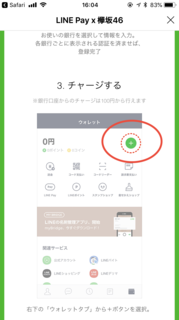
5。一番上の「銀行口座」をタップして
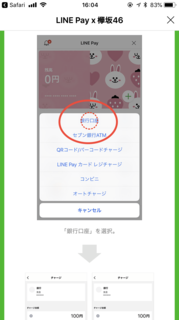
6。先ほど登録した銀行口座を選んで
金額とパスワードを入力したら完了です。
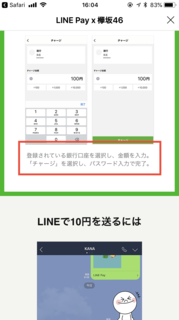
7。お友達に送金するには
いつものトーク画面に移動して
左下の「プラス」マークをタップして
その中の一番左の下から2番目をタップします。
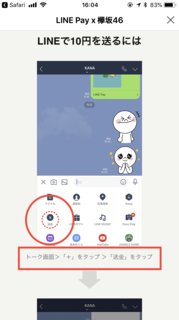
8。「送金」を選んで
「10円」と入力したら
これで、あとは「送金」を押すだけでOKです。
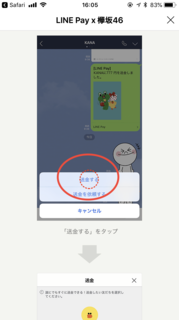
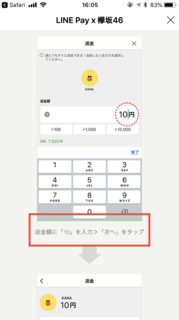
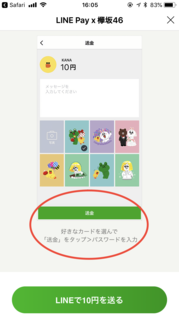
送信したお友達から同じように10円送金してもらえば
今週はローソンでグリーンスムージーが無料でもらえます。
やっぱり、スマホって便利ですね!
ソフトバンクのスマホを
キャッシュバックありで購入できるのは、こちらです↓↓↓


アクセスありがとうございます。
最近CMで
LINE PAY
をよく見ます(笑)
「先週コーヒーをプレゼントと言っていたような・・・
ん?そもそもLINE PAYって何?」
と思い始めました。
そこで、今回は、
LINE PAYについて
お話させていただきます。
(ちなみに来週はマックみたいですよ)
LINE PAYについて
LINE PAYとはライン版Apple Payです。
>>APPLE PAYについては、こちら
何がメリットかと言いますと
決済の際の手数料が無料と言うことです。
銀行などで送金すると手数料がすごいですよね。
あれが無料です。
すごい!
銀行口座を登録すれば使えるみたいなので
ご説明していきますね。
1。ラインの画面の一番右下をタップすると
「ウォレット」が出てきますので
その画面の一番上の
「LINE PAYを始める」
の右端の緑の矢印をタップします。
2。「送金」の下の「LINE PAY」をタップして
一番下の「はじめる」をタップします。
3。「全てに同意」をすると
一番下に「新規登録」が出てきますので
そこの左の「銀行口座」をタップして
口座番号などを入力します。
4。口座情報の設定が終われば
いよいよチャージです。
画面の真ん中くらいのところにある
「チャージ」をタップして
5。一番上の「銀行口座」をタップして
6。先ほど登録した銀行口座を選んで
金額とパスワードを入力したら完了です。
7。お友達に送金するには
いつものトーク画面に移動して
左下の「プラス」マークをタップして
その中の一番左の下から2番目をタップします。
8。「送金」を選んで
「10円」と入力したら
これで、あとは「送金」を押すだけでOKです。
送信したお友達から同じように10円送金してもらえば
今週はローソンでグリーンスムージーが無料でもらえます。
やっぱり、スマホって便利ですね!
ソフトバンクのスマホを
キャッシュバックありで購入できるのは、こちらです↓↓↓
【このカテゴリーの最新記事】
